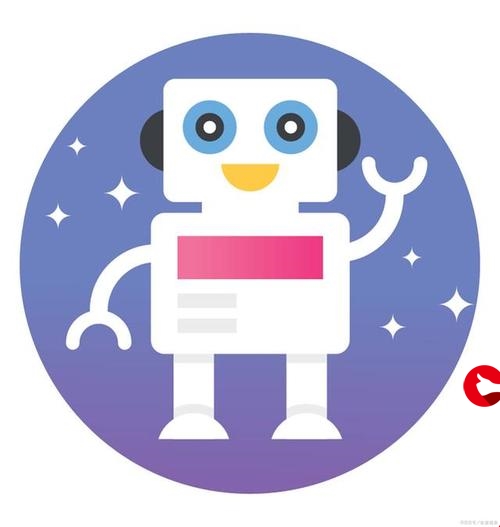 画布生成图片并下载"/>
画布生成图片并下载"/>
canvas画布生成图片并下载
canvas画布生成图片并下载
- 前端页面代码
- 小程序需要注意:同样传参是projectId = ‘12’,小程序的页面通过onShareAppMessage 分享和生成太阳码获取参数是不一样的
前端页面代码
<template><div class="shareImg"><!-- <Header :title="title"></Header> --><div class="share"><img :src="image" class="img" alt="" /><canvas id="mycanvas" class="my-canvas"></canvas></div><div class="tips flex-c-c" v-if="!show"><span>(长按保存图片)</span></div><div class="m-t10" v-if="show"><van-button type="info" @click="dowload">保存图片</van-button></div></div>
</template><script>
// import Header from "../components/Header";
import { itemextendQrcode } from "../api/Home";
export default {data() {return {title: "分享图",image: "",QRcode: "",item: {},show: true};},components: {// Header},created() {this.$LoadingToast("数据加载中");if (this.$store.state.status.envType === "xcx") {this.show = false;}if (this.$route.query.item) {this.item = JSON.parse(this.$route.query.item);}},mounted() {this.itemextendQrcode();},methods: {itemextendQrcode() {//调接口生成太阳码的二进制数据流,这个前端自己做不了,因为需要调用微信的接口,接口中有个参数存在有效期let user = JSON.parse(localStorage.getItem("user"));itemextendQrcode({pageStr: "pages/toggleLogin/toggleLogin",scene: `projectId=${this.item.id}&shareId=${user.uid}`}).then(res => {this.QRcode = `data:${res}`;this.drawPhoto();this.$clearToast();});},dowload() {let a = document.createElement("a");let event = new MouseEvent("click");a.download = "分享图.png";a.href = this.image;a.dispatchEvent(event);},drawtext(ctx, t, x, y, w) {//参数说明//ctx:canvas的 2d 对象,t:绘制的文字,x,y:文字坐标,w:文字最大宽度let a = t.length > 28 ? t.slice(0, 28) + "..." : t;let chr = a.split("");let temp = "";let row = [];ctx.fillStyle = "#1989fa";let multiple = (window.innerWidth / 375).toFixed(2);let size = `${18 * multiple}px`;ctx.font = `bold ${size} Arial`;for (let a = 0; a < chr.length; a++) {if (ctx.measureText(temp).width < w &&ctx.measureText(temp + chr[a]).width <= w) {temp += chr[a];} else {row.push(temp);temp = chr[a];}}row.push(temp);for (let b = 0; b < row.length; b++) {ctx.fillText(row[b], x, y + (b + 1) * 25 * multiple); //每行字体y坐标间隔20}},drawPhoto: async function() {let multiple = (window.innerWidth / 375).toFixed(2); // 考虑不同设备的尺寸,直接通过目标设备宽度和375px宽度的比例作为展示效果的放大或者缩小const canvas = document.getElementById("mycanvas");const context = canvas.getContext("2d");const loadImage = src => {return new Promise((resolve, reject) => {const img = new Image();img.setAttribute("crossOrigin", "anonymous");img.onload = () => resolve(img);img.onerror = error => reject(error);img.src = src;});};try {const img1 = await loadImage(require("../assets/backShare.jpg"));const img2 = await loadImage(this.QRcode);const img3 = await loadImage(this.item.img);canvas.setAttribute("width", 316 * multiple);canvas.setAttribute("height", 560 * multiple);context.fillStyle = "lightblue";context.fillRect(0, 0, canvas.width, canvas.height);context.drawImage(img1, 0, 0, canvas.width, canvas.height);context.drawImage(img2,108 * multiple,80 * multiple,100 * multiple,100 * multiple);context.drawImage(img3,40 * multiple,230 * multiple,236 * multiple,236 * multiple);this.drawtext(context,this.item.name,35 * multiple,470 * multiple,265 * multiple);this.image = canvas.toDataURL("image/jpg", 1.0);} catch (error) {console.error("图片加载失败", error);}}}
};
</script><style lang="less" scoped>
.shareImg {margin: 55px auto 0;
}
.tips {color: #adacac;font-size: 14px;
}
.share {width: 100%;padding: 0px 30px;
}
.my-canvas {background-color: #fff;position: fixed;top: 1000000px;right: 10000px;z-index: 1;
}
.img {width: 100%;height: auto;
}
#mycanvas {border: 1px solid rgb(199, 198, 198);
}
</style>小程序需要注意:同样传参是projectId = ‘12’,小程序的页面通过onShareAppMessage 分享和生成太阳码获取参数是不一样的
if(e.scene){//分享的小程序二维码,扫码进入let scene = decodeURIComponent(e.scene)let arr = scene.split("&")projectId = arr[0].split("=")[1]}else{ // 通过微信的分享朋友的卡片进入projectId = e.projectId || ''}
更多推荐
canvas画布生成图片并下载












发布评论